|
ROSES 2


Ringrazio Harmi per avermi permesso di tradurre i suoi tutorial.

qui puoi trovare qualche risposta ai tuoi dubbi.
Se l'argomento che ti interessa non è presente, ti prego di segnalarmelo.
Questo tutorial è stato creato con Corel19 e tradotto con Corel X, ma può essere realizzato anche con le altre versioni di PSP.
Dalla versione X4, il comando Immagine>Rifletti è stato sostituito con Immagine>Capovolgi in orizzontale,
e il comando Immagine>Capovolgi con Immagine>Capovolgi in verticale.
Nelle versioni X5 e X6, le funzioni sono state migliorate rendendo disponibile il menu Oggetti.
Con la versione X7 sono tornati i comandi Immagine>Rifletti e Immagine>Capovolgi, ma con nuove funzioni.
Vedi la scheda sull'argomento qui
Traduzione francese/traduction française qui/ici
Le vostre versioni qui/ici
Occorrente:
Materiale qui
Tubes:
4813-luzcristina
LF-Flower-16062013
Nikita- 12206401669-fleurs-Novembre 2009
Maschere:
Narah_Mask_1141
Narah_Mask_1228
Ildiko_Desings_Created@Mask_&_ildiko_kjk_1-30 (4)
Grazie agli autori per il materiale utilizzato.
(in questa pagina trovi i links ai loro siti).
Filtri
in caso di dubbi, ricorda di consultare la mia sezione filtri qui
Filters Unlimited 2.0 qui
Funhouse - Moire Mirror... qui
Photo Aging Kit - Craked Paper (da importare in Unlimited qui
Tramages - Wee Scratches qui
VM Stylize - Zoom Blur qui
Alien Skin Eye candy 5 Impact - Glass qui
AP 01 [Innovations] - Lines SilverLining qui
AAA Frames - Foto Frame qui
Graphics Plus - Cut Glass qui
Penta.com - Jeans qui
Toadies - What are you, Weaver qui
Transparency - Eliminate Black qui
I filtri Funhouse, Tramages, VM Stylize, Graphics Plus, Toadies, Penta.com e Transparency si possono usare da soli o importati in Filters Unlimited
(come fare vedi qui)
Se un filtro fornito appare con questa icona  deve necessariamente essere importato in Filters Unlimited. deve necessariamente essere importato in Filters Unlimited.

non esitare a cambiare modalità di miscelatura e opacità secondo i colori utilizzati.
Metti il preset  nella cartella del filtro Alien Skin Eye Candy 5 Impact>Settings>Shadow. nella cartella del filtro Alien Skin Eye Candy 5 Impact>Settings>Shadow.
Cliccando sul file una o due volte (a seconda delle tue impostazioni),
automaticamente il preset si installerà nella cartella corretta.
perchè uno o due clic vedi qui
Se preferisci, puoi importare direttamente il preset nel corso del tutorial
Come fare vedi la scheda del filtro Eye Candy qui
Metti la selezione nella cartella Selezioni.
Apri le maschere in PSP e minimizzale con il resto del materiale.

Apri la paletta dei colori in PSP per cambiare i colori facilmente.
Con lo strumento Contagocce 
clicca con il tasto sinistro del mouse per impostare il colore come colore di primo piano
e con il tasto destro del mouse per impostare il colore come colore di sfondo

Colori utilizzati
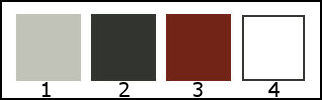
1. Apri una nuova immagine trasparente 850 x 550 pixels.
Imposta il colore di primo piano con il colore 1 
Riempi  l'immagine trasparente con il colore di primo piano. l'immagine trasparente con il colore di primo piano.
2. Selezione>Seleziona tutto.
Livelli>Nuovo livello raster.
3. Apri il tube 4813-luzcristina (se usi un altro tube, attenzione alla dimensione)
Modifica>Copia.
Torna al tuo lavoro e vai a Modifica>Incolla nella selezione.
Selezione>Deseleziona.
4. Effetti>Plugins>Filters Unlimited 2.0 - VM Stylize - Zoom Blur.
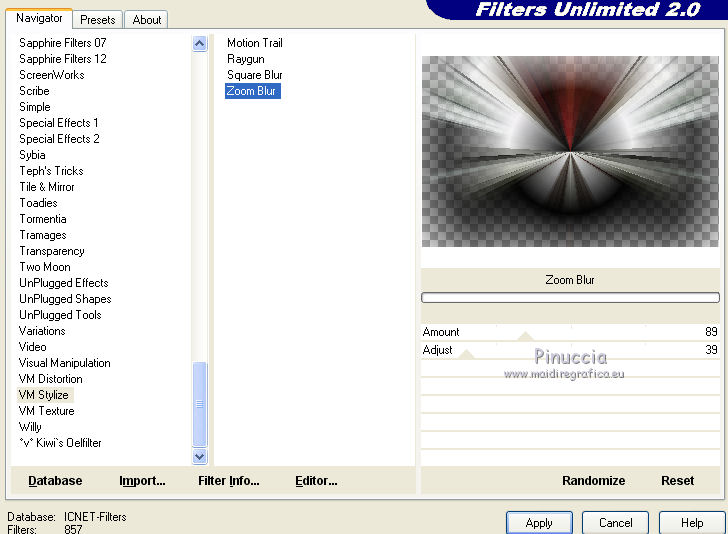
5. Effetti>Plugins>Transparency - Eliminate Black.
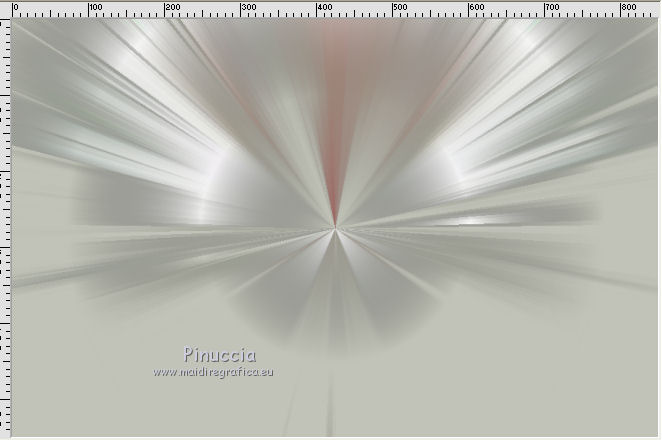
6. Effetti>Effetti di immagine>Motivo unico, con i settaggi standard.

7. Apri il tube LF-Flower-16062013
(se usi un altro tube, assicurati che abbia le stesse dimensioni,
importante per l'esito del prossimo filtro).
Modifica>Copia.
Torna al tuo lavoro e vai a Modifica>Incolla come nuovo livello.
8. Effetti>Plugins>Toadies - Weaver.
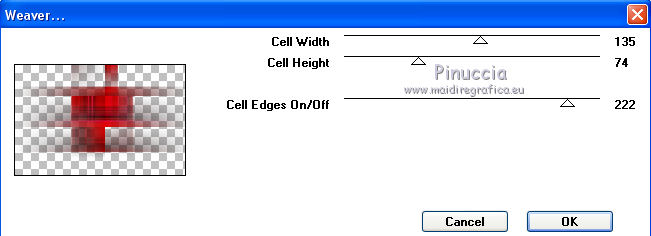
Abbassa l'opacità di questo livello al 50%.
Regola>Messa a fuoco>Metti a fuoco.
9. Effetti>Effetti di trama>Intessitura
entrambi i colori: colore di primo piano (colore 1).
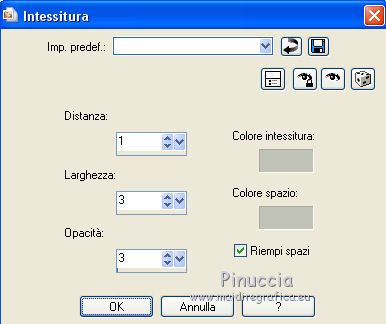
10. Attiva il livello centrale (Raster 2).
Effetti>Plugins>Filters Unlimited 2.0 - Photo Aging Kit - Cracked Paper.
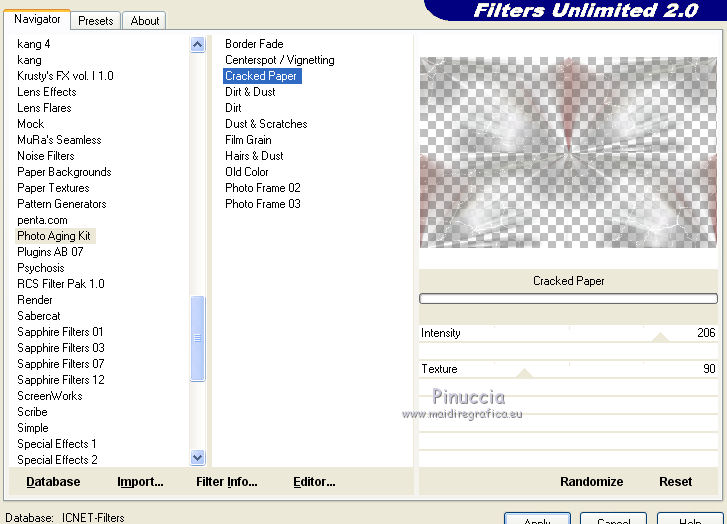
11. Attiva il livello superiore.
Livelli>Nuovo livello raster.
Imposta il colore di sfondo con il colore bianco 
Riempi  il livello con il colore bianco. il livello con il colore bianco.
12. Livelli>Nuovo livello maschera>Da immagine.
Apri il menu sotto la finestra di origine e vedrai la lista dei files aperti.
Seleziona la maschera Narah_Mask_1228.

Livelli>Duplica.
Livelli>Unisci>Unisci gruppo.
13. Cambia la modalità di miscelatura di questo livello in Sovrapponi,
e abbassa l'opacità al 70%.
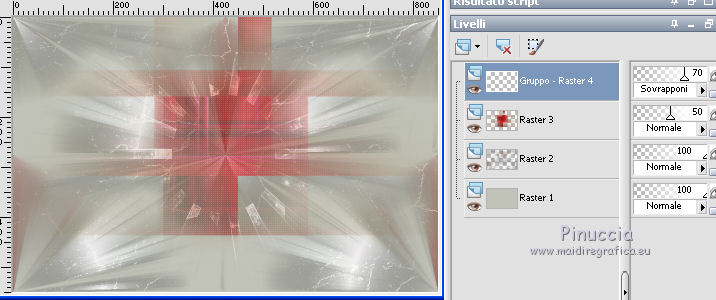
14. Attiva lo strumento Selezione 
(non importa il tipo di selezione impostato, perchè con la selezione personalizzata si ottiene sempre un rettangolo)
clicca sull'icona Selezione personalizzata 
e imposta i seguenti settaggi.

15. Livelli>Nuovo livello raster.
Riempi  con il colore di primo piano con il colore di primo piano 
16. Selezione>Modifica>Contrai - 5 pixels.
Premi sulla tastiera il tasto CANC 
17. Apri il tube di Nikita 12206401669_fleurs e vai a Modifica>Copia.
Torna al tuo lavoro e vai a Modifica>Incolla come nuovo livello.
Posiziona  correttamente il tube sulla selezione. correttamente il tube sulla selezione.

Selezione>Inverti.
Premi sulla tastiera il tasto CANC 
Selezione>Deseleziona.
Abbassa l'opacità di questo livello al 70%.
18. Livelli>Unisci>Unisci giù.
19. Livelli>Duplica.
Immagine>Ridimensiona, al 95%, tutti i livelli non selezionato.
Immagine>Rifletti.
20. Premi sulla tastiera il tasto K per attivare lo strumento Puntatore 
e imposta Posizione X: 589,00 e Posizione Y: 319,00.
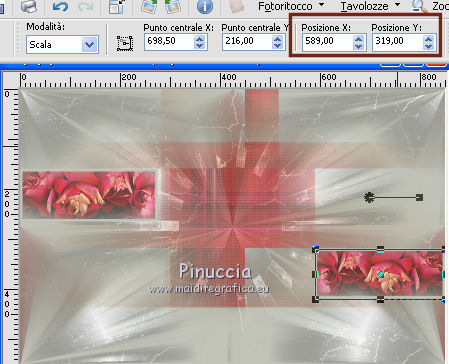
Tasto M per deselezionare lo strumento.
21. Attiva il livello sottostante (Raster 4).
Selezione personalizzata 

23. Effetti>Plugins>Filters Unlimited 2.0 - Funhouse - Moire Mirror...
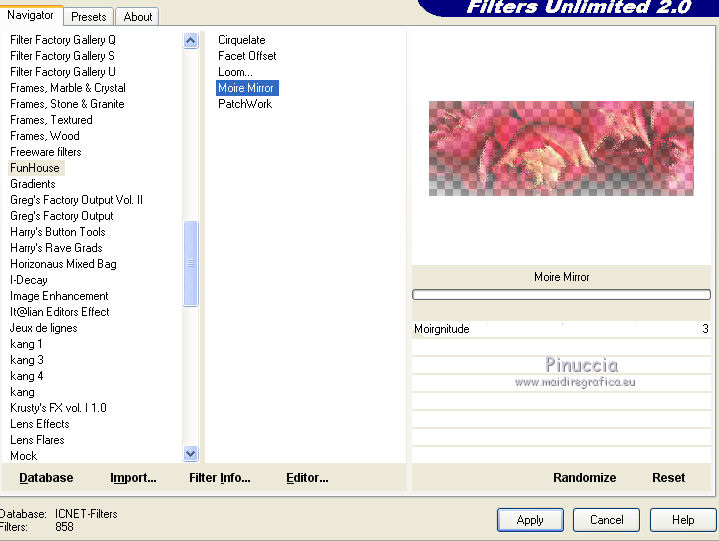
Selezione>Deseleziona.
24. Attiva il livello superiore.
Selezione personalizzata 

25. Effetti>Plugins>Filters Unlimited 20 - Tramages - Wee Scratches.
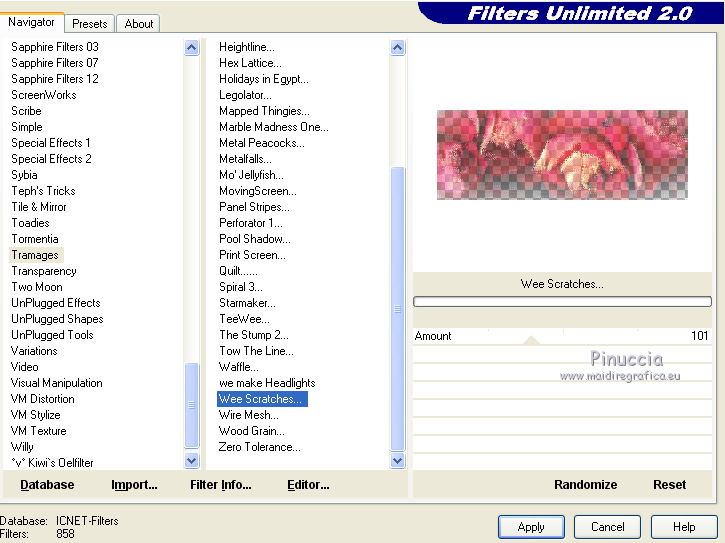
Selezione>Deseleziona.
26. Livelli>Unisci>Unisci giù.
27. Effetti>Effetti 3D>Sfalsa ombra, colore 2.

28. Livelli>Nuovo livello raster.
Riempi  con il colore di primo piano con il colore di primo piano  . .
29. Livelli>Nuovo livello maschera>Da immagine.
Apri il menu sotto la finestra di origine
e seleziona la maschera Narah_Mask_1141.

Livelli>Unisci>Unisci gruppo.
Effetti>Effetti di bordo>Aumenta.
30. Effetti>Effetti di immagine>Scostamento.
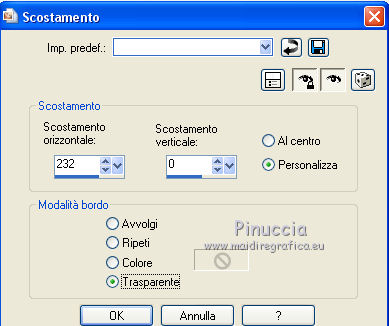
31. Effetti>Plugins>AP 01 [Innovations] - Lines SilverLining.
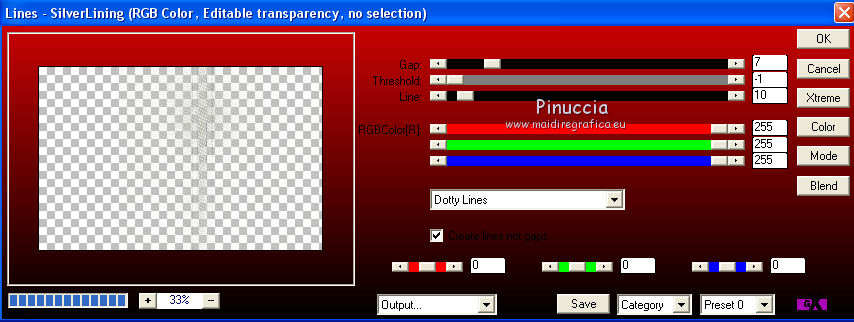
32. Effetti>Effetti 3D>Sfalsa ombra, colore 3.
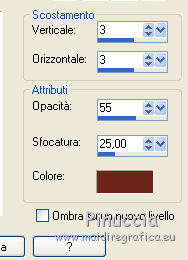
33. Selezione personalizzata 

34. Livelli>Nuovo livello raster.
Imposta il colore di sfondo con il colore 2 
Riempi  il livello con il colore 2. il livello con il colore 2.
35. Selezione>Modifica>Contrai - 30 pixels.
Premi sulla tastiera il tasto CANC 
Selezione>Deseleziona.
36. Effetti>Plugins>Filters Unlimited 2.0 - Photo Aging Kit - Cracked Paper.
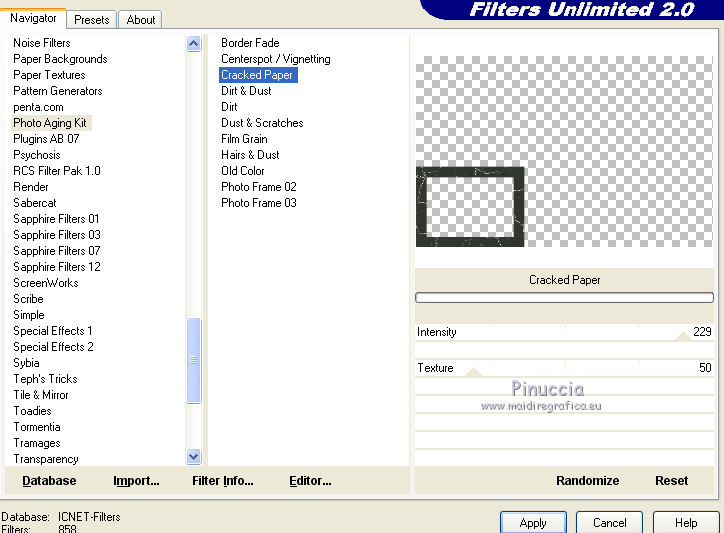
37. Tasto K per attivare lo strumento Puntatore 
e imposta Posizione X: 119,00 e Posizione Y: 95,00.

Tasto M per deselezionare lo strumento.
38. Livelli>Disponi>Sposta giù - 5 volte (sopra Raster 1).
Deve essere il secondo livello dal basso
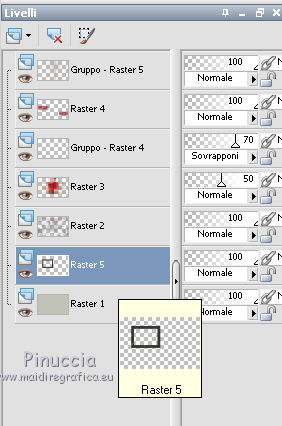
39. Attiva lo strumento Gomma 
e cancella la parte di cornice visibile sui fiori
 
40. Effetti>Effetti 3D>Sfalsa ombra, colore 3.

Abbassa l'opacità di questo livello all'80%.
41. Attiva il livello superiore.
Selezione>Carica/Salva selezione>Carica selezione da disco.
Cerca e carica la selezione hpkselectie124.
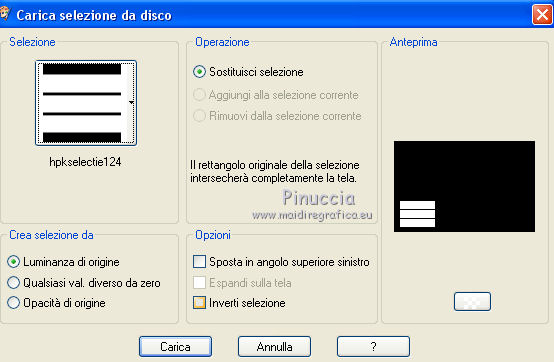
42. Livelli>Nuovo livello raster.
Riempi  con il colore di primo piano con il colore di primo piano 
43. Attiva nuovamente il tube di Nikita 12206401669_fleurs e vai a Modifica>Copia.
Torna al tuo lavoro e vai a Modifica>Incolla come nuovo livello.
Posiziona  il tube sulla selezione. il tube sulla selezione.
Selezione>Inverti.
Premi sulla tastiera il tasto CANC.
44. Di nuovo Selezione>Inverti.
Livelli>Unisci>Unisci giù.
45. Selezione>Modifica>Seleziona bordature selezione.

Imposta il colore di sfondo con il colore 3 
Riempi  la selezione con il colore 3. la selezione con il colore 3.
Selezione>Deseleziona.
46. Effetti>Plugins>Alien Skin Eye Candy 5 Impact - Glass.
Seleziona il preset harmiglass4 e ok.
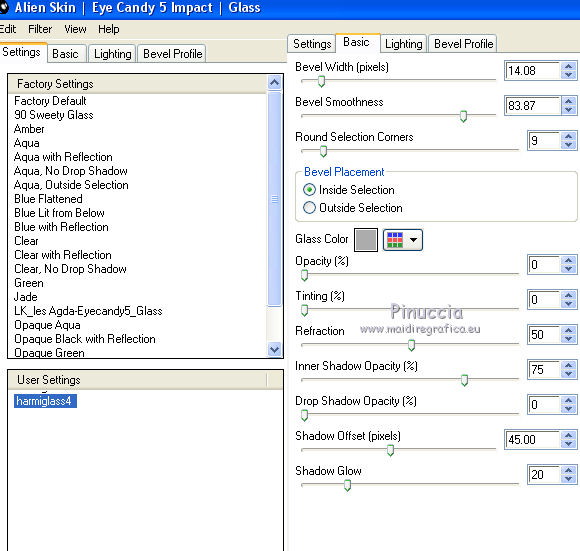
47. Immagine>Ridimensiona, al 65%, tutti i livelli non selezionato.
Tasto K per attivare lo strumento Puntatore 
e imposta Posizione X: 14,00 e Posizione Y: 430,00.

Tasto M per deselezionare lo strumento.
48. Livelli>Duplica.
Immagine>Ridimensiona, al 70%, tutti i livelli non selezionato.
49. Tasto K per attivare lo strumento Puntatore 
e imposta Posizione X: 168,00 e Posizione Y: 446,00.

Tasto M per deselezionare lo strumento.
50. Livelli>Unisci>Unisci giù.
51. Livelli>Duplica.
Immagine>Rifletti.
52. Tasto K per attivare lo strumento Puntatore 
e imposta Posizione X: 585,00 e Posizione Y: 14,00.

Tasto M per deselezionare lo strumento.
53. Attiva il livello sottostante, Raster 6.
Effetti>Effetti di trama>Veneziana - colore 3.

Ripeti l'Effetto Veneziana, questa volta Orizzontale selezionato.

54. Effetti>Effetti 3D>Sfalsa ombra, colore 3.
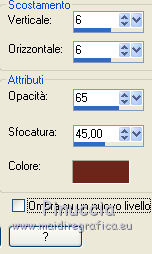
55. Attiva il livello superiore.
Effetti>Plugins>Penta.com - Jeans.

56. Effetti>Effetti 3D>Sfalsa ombra, colore 3.
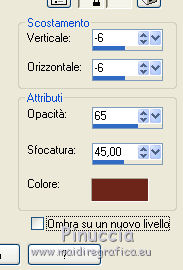
57. Attiva nuovamente il tube 4813-luzcristina e vai a Modifica>Copia.
Torna al tuo lavoro e vai a Modifica>Incolla come nuovo livello.
Immagine>Ridimensiona, al 65%, tutti i livelli non selezionato.
Abbassa l'opacità di questo livello al 65% (o secondo il tuo tube).
(se il tuo tube cade sui rettangoli, sposta il livello dei rettangoli sopra il livello del tube).
58. Attiva il livello superiore.
Livelli>Nuovo livello raster.
Imposta il colore di sfondo con il colore bianco #ffffff.
Riempi  con il colore bianco. con il colore bianco.
59. Livelli>Nuovo livello maschera>Da immagine.
Apri il menu sotto la finestra di origine
e seleziona la maschera Ildiko_Desings_Created@Mask_&_ildiko_kjk_1-30 (4)

Livelli>Duplica.
Livelli>Unisci>Unisci gruppo.
Immagine>Capovolgi.
60. Effetti>Plugins>Graphics Plus - Cut Glass.
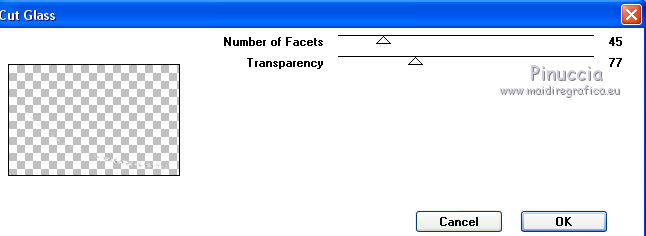
Effetti>Effetti di bordo>Aumenta.
Abbassa l'opacità di questo livello al 70%.
61. Livelli>Duplica.
Effetti>Plugins>Toadies - What are you.
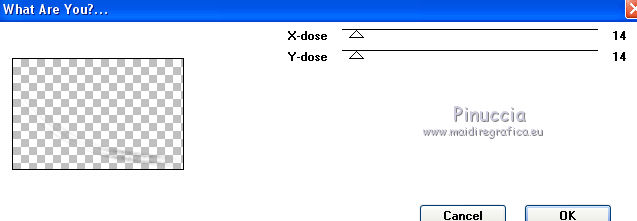
Effetti>Effetti di bordo>Aumenta di più.
62. Effetti>Effetti 3D>Sfalsa ombra, colore 3.
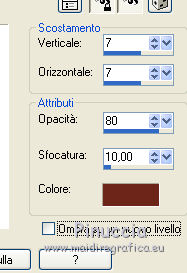
66. Attiva lo strumento Testo  font Xirwena font Xirwena
colore di sfondo; colore 3 
Scrivi il tuo testo e posizionalo.
Livelli>Converti in livello raster.
Effetti>Effetti 3D>Sfalsa ombra, colore bianco.
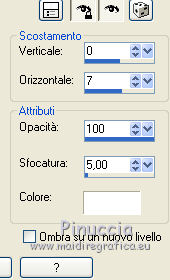
67. Immagine>Aggiungi bordatura, 2 pixels, simmetriche, colore 2  . .
Modifica>Copia.
Immagine>Aggiungi bordatura, 35 pixels, simmetriche, colore 1  . .
Immagine>Aggiungi bordatura, 2 pixels, simmetriche, colore 2  . .
68.
Attiva lo strumento Bacchetta magica  , sfumatura e tolleranza 0, , sfumatura e tolleranza 0,
e clicca nel bordo da 35 pixels per selezionarlo.
69. Modifica>Incolla nella selezione.
70. Regola>Sfocatura>Sfocatura gaussiana - raggio 15.

71. Effetti>Plugins>Filters Unlimited 2.0 - Photo Aging Kit - Cracked Paper.
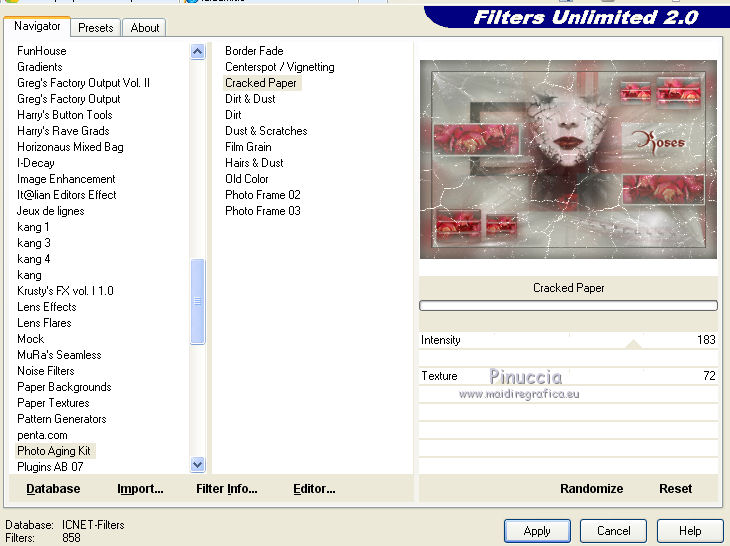
72. Effetti>Plugins>AAA Frames - Foto Frame.
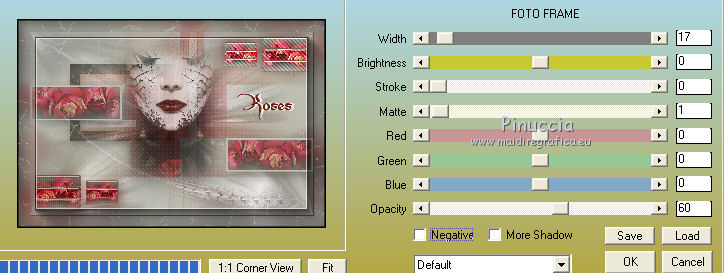
Selezione>Deseleziona.
73. Firma il tuo lavoro su un nuovo livello.
Livelli>Unisci>Unisci tutto e salva in formato jpg.
I tubes di questo esempio sono di Yoka et Lizztish


Se hai problemi o dubbi, o trovi un link non funzionante, o se vuoi mandarmi la tua versione, scrivimi.
23 Aprile 2018
|
